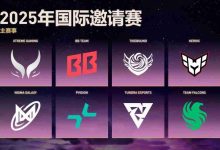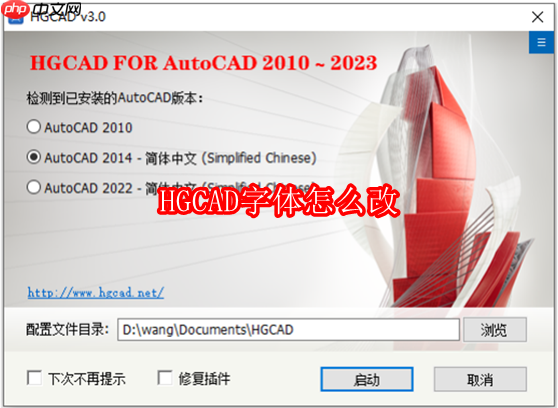
如何修改HGCAD中的字体设置
1、在安装HGCAD插件前,请确保已正确安装并可正常运行AutoCAD。运行HGCAD安装程序“”,弹出安装界面后,选择与当前系统中一致的AutoCAD版本,然后点击“启动”按钮,系统将自动启动AutoCAD并完成插件的安装流程。
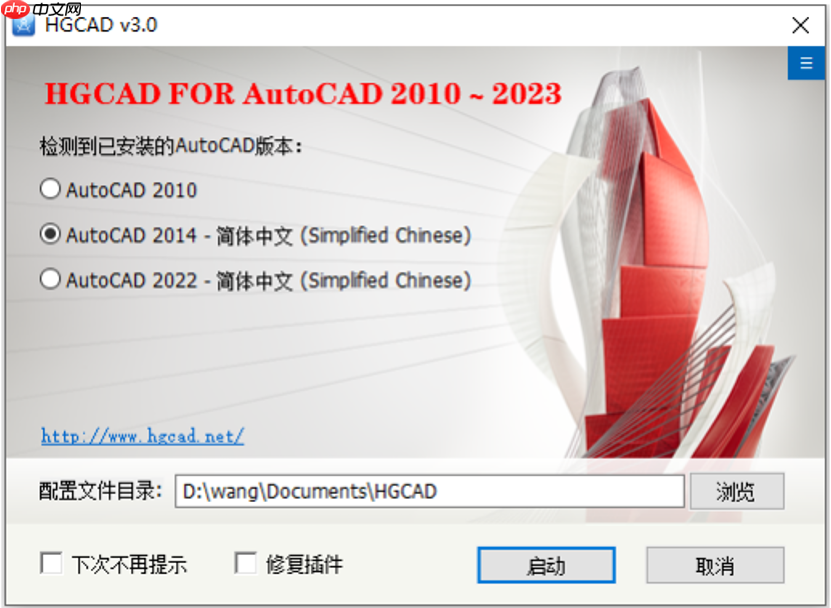
2、HGCAD插件加载完成后,其功能面板如下图所示,界面清晰,操作便捷。
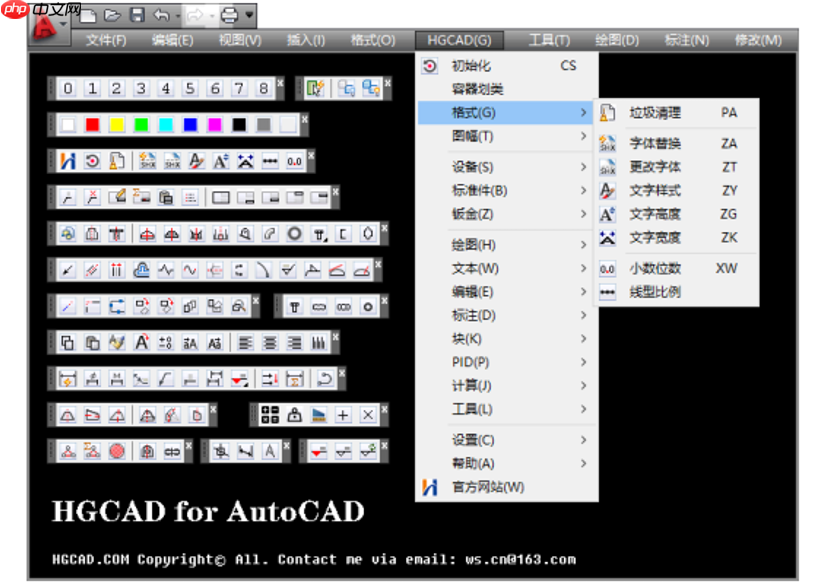
3、进入HGCAD设置界面,找到并点击“文字样式”选项。
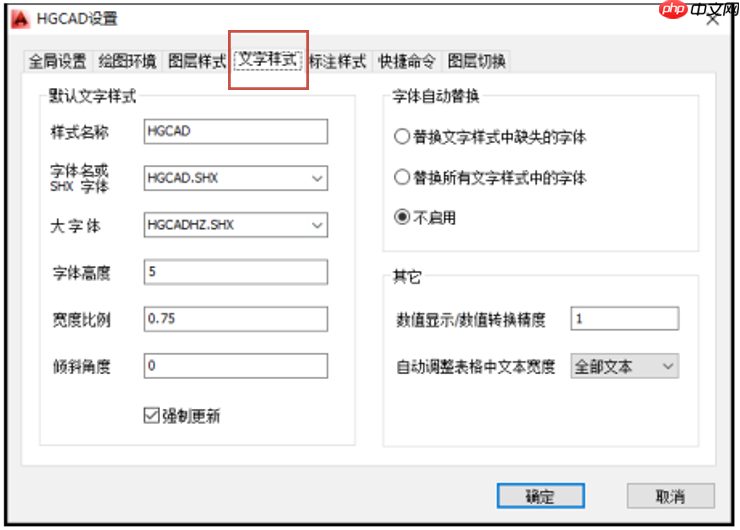
4、在弹出的文字样式设置窗口中,进行所需字体的修改与调整。
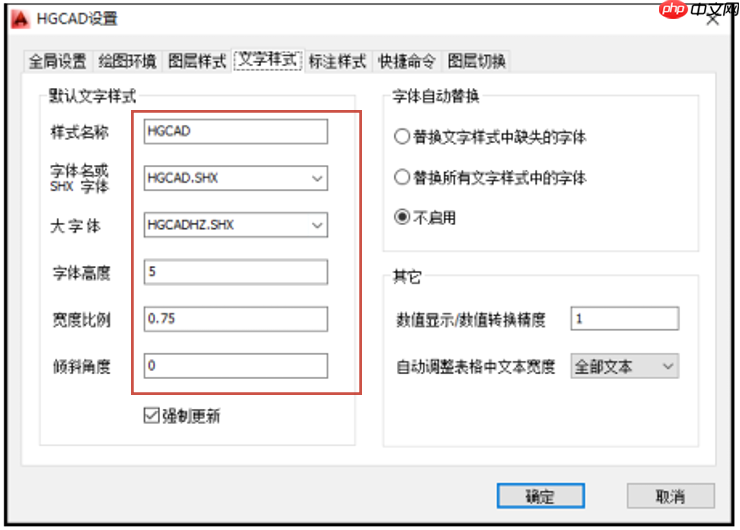
5、完成字体设置后,点击“确定”保存更改,即可应用新的文字样式。
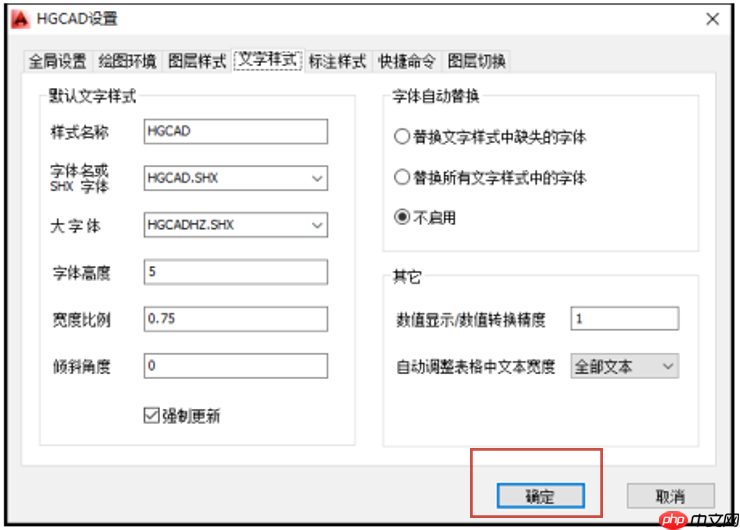

 路由网
路由网